wps是现在很多小伙伴最常用的办公软件,用户使用的时候非常的方便。但是不少小伙伴不知道怎么进行合并单元格,就让小编给大家详细的讲讲吧。
wps合并单元格方法图解
双击wps,启动wps表格,如下图。
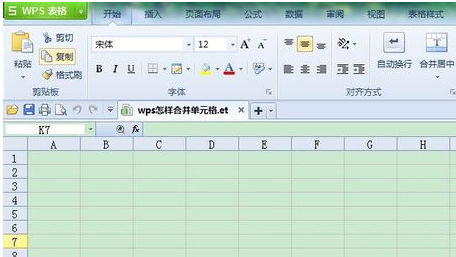
点击工具栏中“合并单元格”。wps提供了四种合并方式,如下图红色箭头处。这里我们针对E4-E10选择“合并居中”。

接下来,你就会发现E4-E10就合并了。

快捷键帮助你
记住一个快捷命令:ctrl+1。
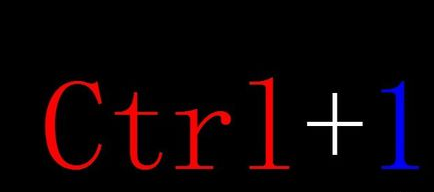
当我们使用“ctrl+1”的时候,就自动会出现了单元格格式的窗口了。这样是不是很方便了
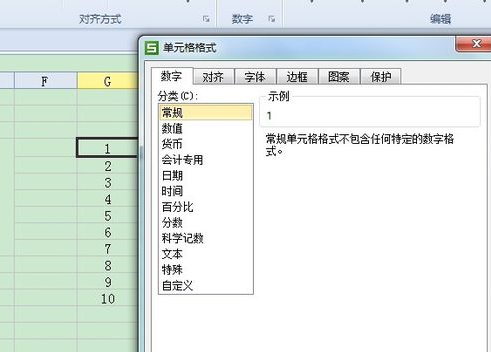
首页 → 公文办公 → 办公软件 → wps怎么合并单元格 wps合并单元格方法图解
相关软件相关文章发表评论 来源:西西整理时间:2017/1/17 15:53:13字体大小:A-A+
作者:西西点击:934评论:0次标签:
wps是现在很多小伙伴最常用的办公软件,用户使用的时候非常的方便。但是不少小伙伴不知道怎么进行合并单元格,就让小编给大家详细的讲讲吧。
wps合并单元格方法图解
双击wps,启动wps表格,如下图。
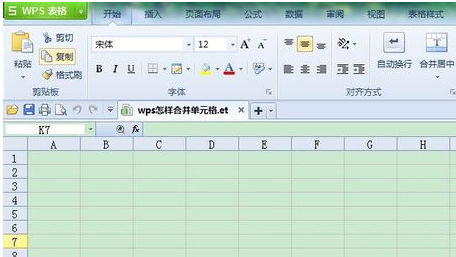
点击工具栏中“合并单元格”。wps提供了四种合并方式,如下图红色箭头处。这里我们针对E4-E10选择“合并居中”。

接下来,你就会发现E4-E10就合并了。

快捷键帮助你
记住一个快捷命令:ctrl+1。
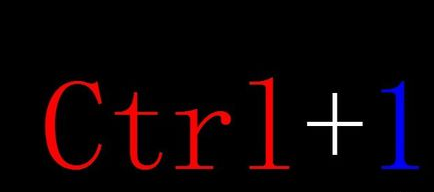
当我们使用“ctrl+1”的时候,就自动会出现了单元格格式的窗口了。这样是不是很方便了
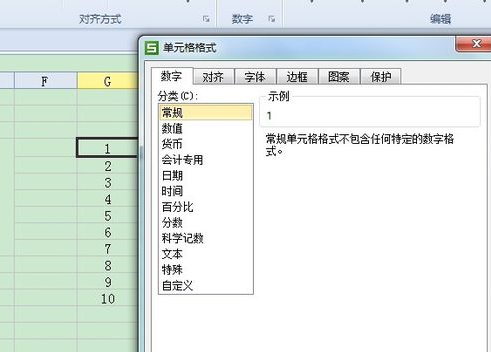
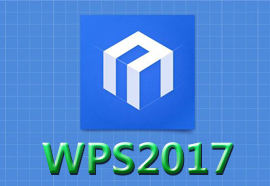
04-22 / 126M 
04-22 / 1.23G 
02-16 / 51.6M 
07-03 / 529.4M 
05-12 / 3.9M 
03-17 / 2.7M 
 喜欢
喜欢  顶
顶 难过
难过 囧
囧 围观
围观 无聊
无聊名称大小下载
 WPS2016 免费完整版标签:wps2017表格软件课件制作软件office2010文本处理软件
WPS2016 免费完整版标签:wps2017表格软件课件制作软件office2010文本处理软件